Irytujące jest przypadkowe zamknięcie kart i utrata przeglądanych stron internetowych, jeśli zapomniałeś ich zakładka.
Na szczęście większość przeglądarek, jeśli nie wszystkie, ma funkcje umożliwiające ponowne otwarcie przeglądanych wcześniej witryn i przywrócenie zamkniętych kart przez błędne kliknięcie myszą.

Jak ponownie otworzyć zamknięte karty przeglądarki w Przeglądarki Chrome, Safari, Edge i Firefox
Istnieje kilka sposobów ponownego otwarcia zamkniętych kart w przeglądarce internetowej. Te metody obejmują:
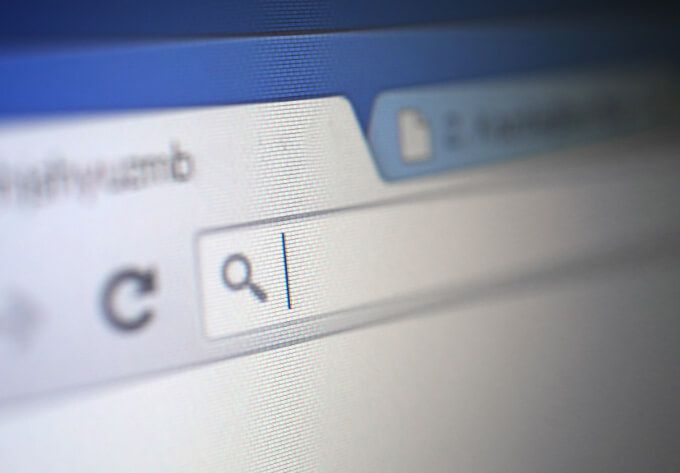
Jak ponownie otworzyć zamknięte karty w Google Chrome
Istnieje kilka sposobów ponownego otwarcia zamkniętych kart w przeglądarce Google Chrome, w tym za pomocą skrótów klawiaturowych, funkcji ponownego otwierania zamkniętej karty lub korzystania z historii przeglądarki.
Korzystanie ze skrótów klawiaturowych
Możesz ponownie otworzyć zamkniętą kartę w Chrome, używając następującej kombinacji klawiszy.
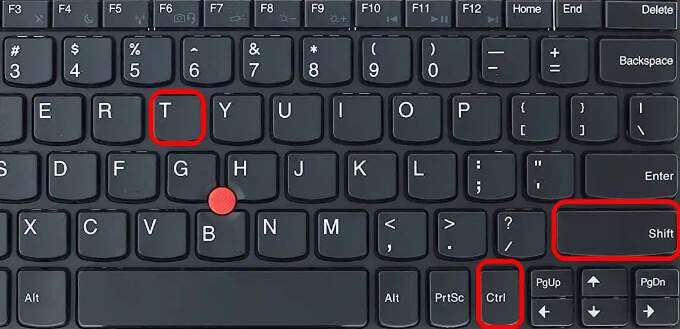
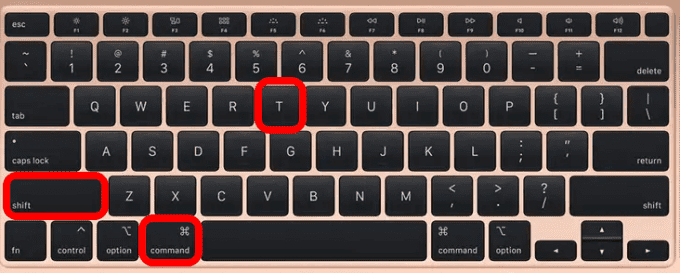
Uwaga: jeśli raz naciśniesz skrót klawiaturowy na komputerze, wyświetli się ostatnia zamknięta karta. Naciskaj klawisze, aż uzyskasz żądaną kartę.
Korzystanie z funkcji ponownego otwierania zamkniętej karty
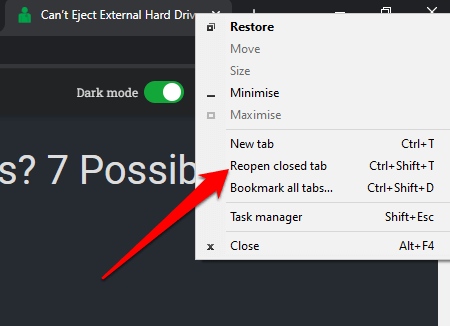
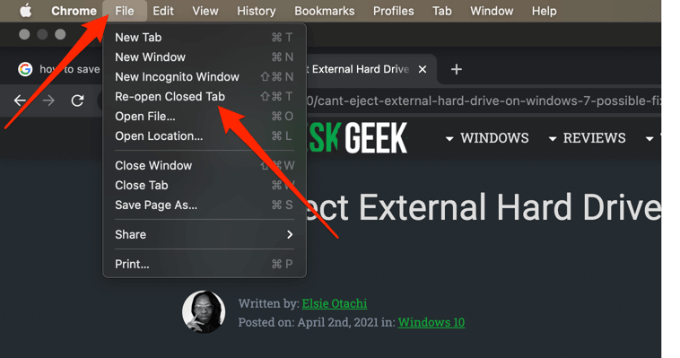
Korzystanie z historii przeglądarki
Możesz przeglądać historię przeglądarki i sprawdzać witryny odwiedzone w ciągu ostatniej godziny, dnia, tygodnia lub miesiąca.
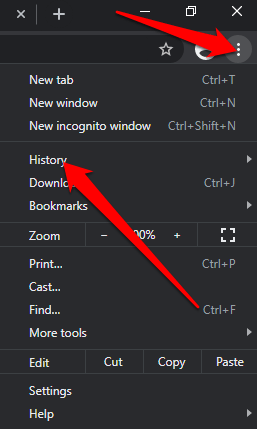
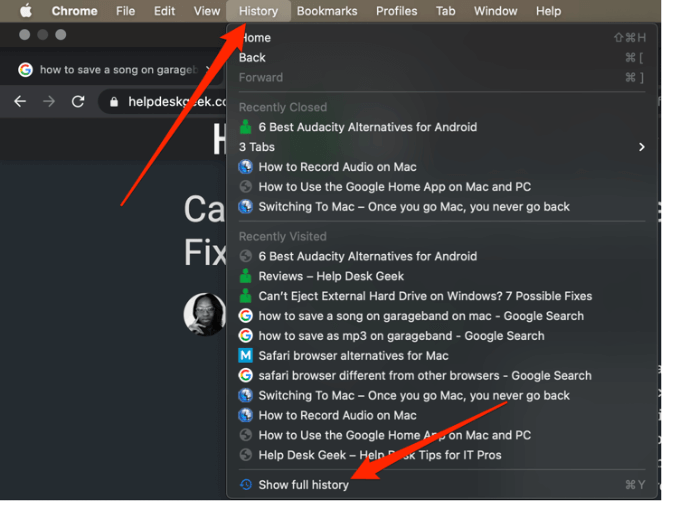
Jak ponownie otworzyć zamknięte karty w Safari
Na komputerze Mac możesz ponownie otworzyć zamkniętą kartę za pomocą skrótu klawiaturowego, funkcji Cofnij zamkniętą kartę lub przejrzeć historię przeglądania, aby znaleźć kartę, której szukasz.
Korzystanie ze skrótu klawiaturowego
Użyj następujących klawiszy skrótu Command+ Shift+ T, aby ponownie otworzyć zamkniętą kartę, lub naciśnij Ctrl+ Z.
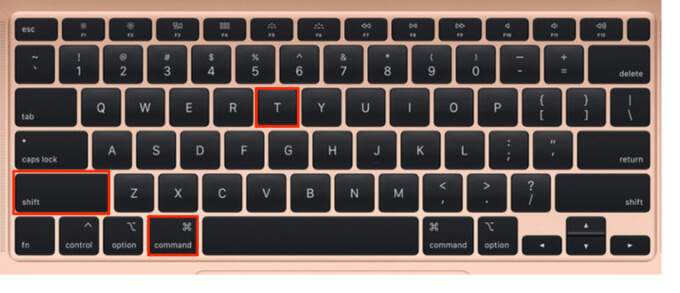
Korzystanie z paska menu
Pasek menu na Mac oferuje kilka funkcji, w tym funkcję Cofnij zamkniętą kartę.
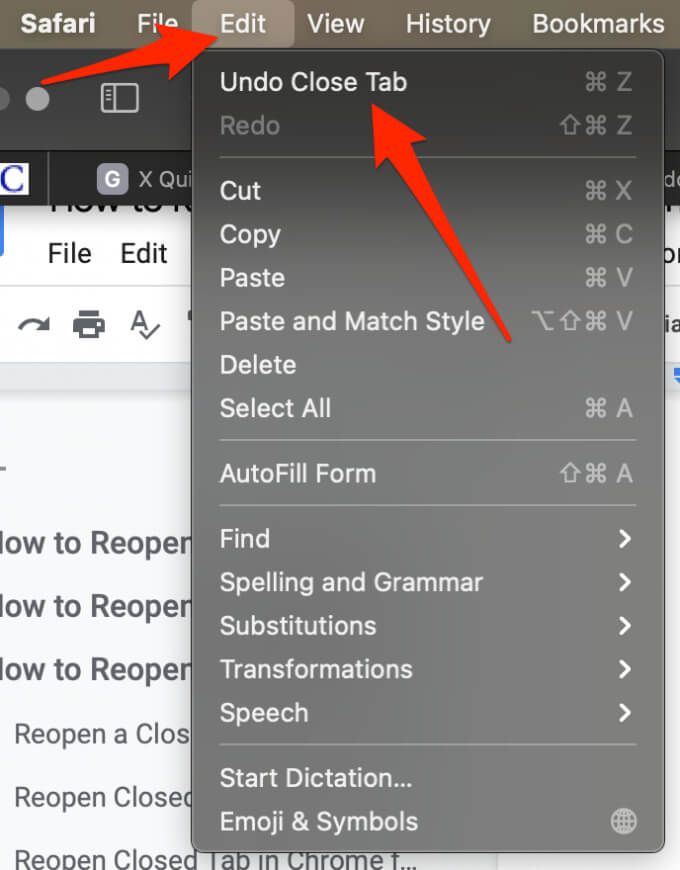
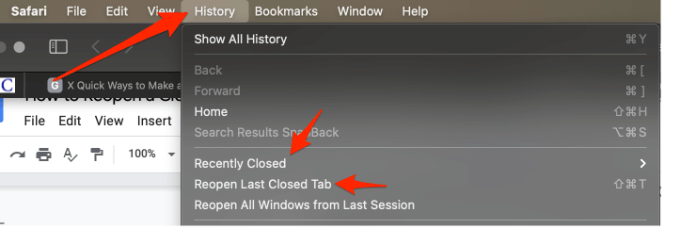
Korzystanie z historii przeglądarki
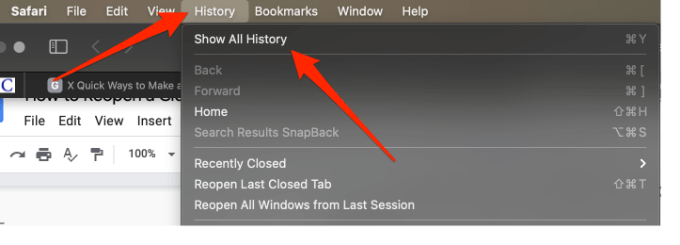

Jak ponownie otworzyć Zamknięta karta w Edge
Możesz ponownie otworzyć zamknięte karty w dokładnej kolejności w którym zamknąłeś je skrótem Ctrl+ Shift+ T.
Korzystanie z paska menu
Możesz tak skonfigurować przeglądarkę Edge, aby otwierała wcześniej zamknięte karty przy każdym uruchomieniu przeglądarki. W ten sposób możesz łatwo wznowić od miejsca, w którym przerwałeś.
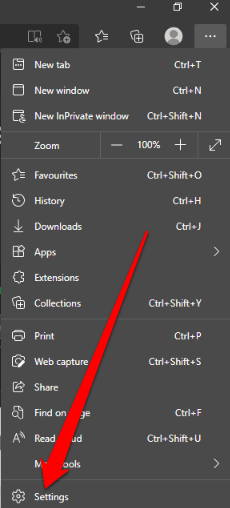
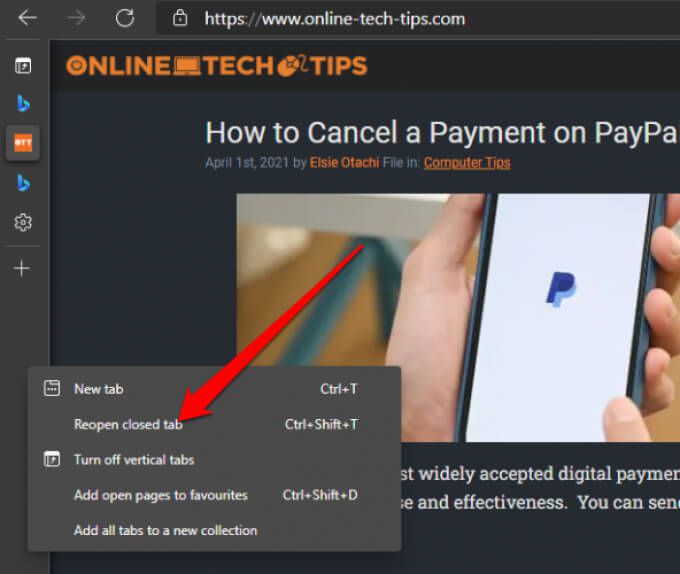
Jeśli chcesz zobaczyć historię przeglądania, naciśnij CTRL + H, aby otworzyć kartę Historia i znajdź ostatnio zamknięte karty.
Uwaga: te kroki nie działają, jeśli używasz trybu incognito.
Jak ponownie otworzyć zamkniętą kartę w przeglądarce Firefox
Ponowne otwarcie zamkniętej karty w przeglądarce Firefox jest całkiem proste. Możesz użyć skrótu klawiaturowego lub funkcji Cofnij zamkniętą kartę na pasku menu.
Korzystanie ze skrótu klawiaturowego
Korzystanie z paska menu
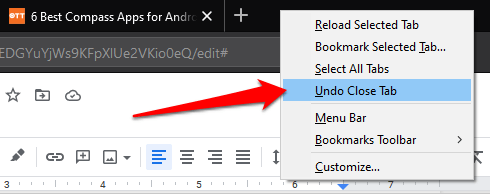
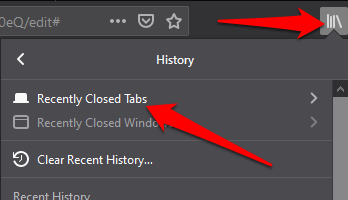
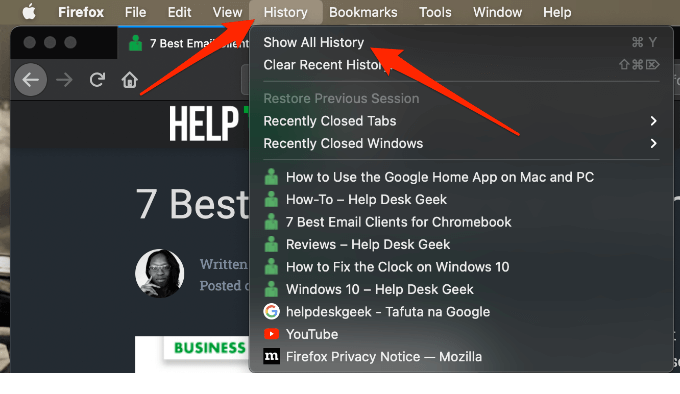
Mamy nadzieję, że ten przewodnik pomógł Ci ponownie otworzyć zamknięte karty w systemie Windows lub Mac.
Jeśli używasz przeglądarki Chrome, zapoznaj się z naszym przewodnikiem na jak zapisywać karty w przeglądarce Chrome.